Cómo poner un bocadillo de cómic en fotos rápido y fácil
¿Quieres darle un toque de historieta o mostrar los pensamientos de una persona o mascota de manera divertida? ¡Añade globos de diálogo para crear contenido graciosísimo! Puede que disfrutes del proceso tanto como del producto final, así que deberías intentarlo. Te preguntarás: ¿cómo insertar un bocadillo de texto a una foto?
Hay una manera simple de agregar frases a una foto: usando PhotoWorks, un editor de fotos ligero ideal para fotógrafos principiantes y experimentados. Te mostraremos cómo poner bocadillos de cómic en fotos paso a paso usando este software intuitivo, así que puedes probar las guías ya mismo. También te contaremos de otras cosas que te van a gustar, como servicios online fáciles de usar y apps móviles disponibles para iOS y Android. ¡Empecemos!

Expresa tus pensamientos o entretén a tus amigos con imágenes divertidas
Cómo poner bocadillos estilo viñeta a una foto: Guía paso a paso
Veamos las diferentes maneras de usar PhotoWorks. Ofrece una inmensa librería de stickers de burbujas de diálogo más de cien tipografías de todos los estilos para todos los momentos. Pruébalas siguiendo estos simples pasos:
Paso 1: Instala PhotoWorks en una computadora
Primero, descarga el archivo de instalación en tu computadora. Sigue las instrucciones del asistente de instalación para instalar el programa para poner bocadillos de diálogo en fotos en tu PC o Mac. Inicia el programa y comienza con la prueba gratuita.
Paso 2: Importa tu foto al editor
Ahora, ejecuta el programa y arrastra la imagen deseada a la pantalla de inicio. También puedes añadir una foto haciendo click en la opción “Abrir imagen” y buscando el archivo.
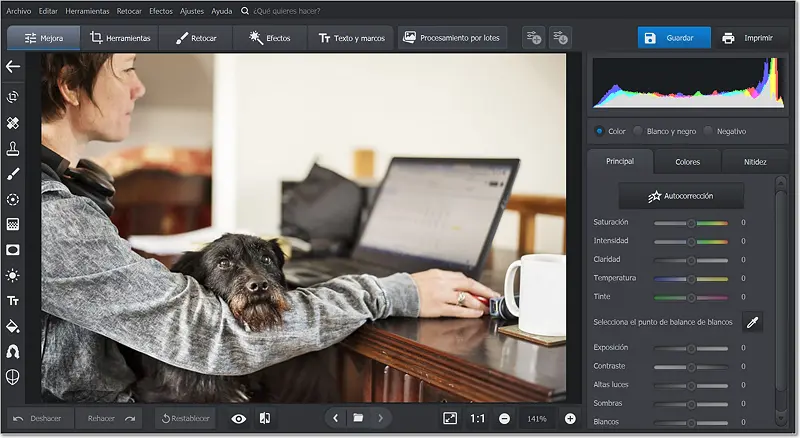
Añade una foto para colocar un sticker de burbuja de diálogo
Paso 3: Inserta bocadillos de texto en fotos
Ve a la pestaña de Texto y marcos y selecciona Adhesivos. Busca a través de la colección y elige aquel que mejor vaya con tu foto. Ajusta la opacidad y cambia el tamaño y posición del bocadillo de diálogo.
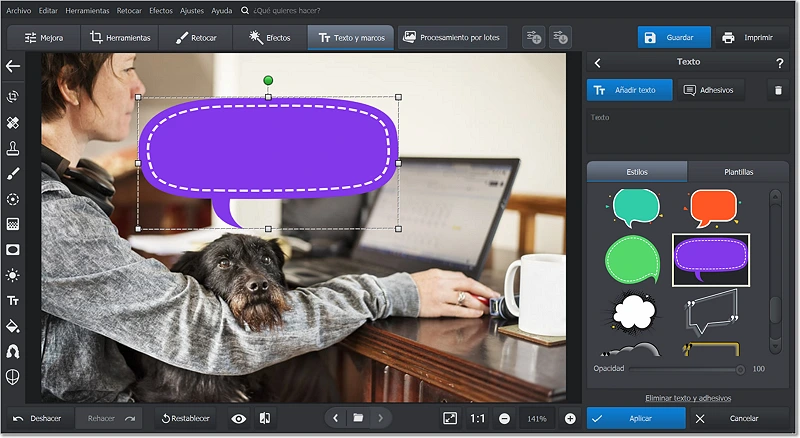
Selecciona un bocadillo de texto para escribir en tu imagen
Paso 4: Escribe texto dentro de la burbuja
Haz click sobre “Añadir texto” y elige de entre más de cien tipografías personalizables de la colección del programa. Escribe tu texto y utiliza los controles para que quepa perfectamente en la burbuja de texto.
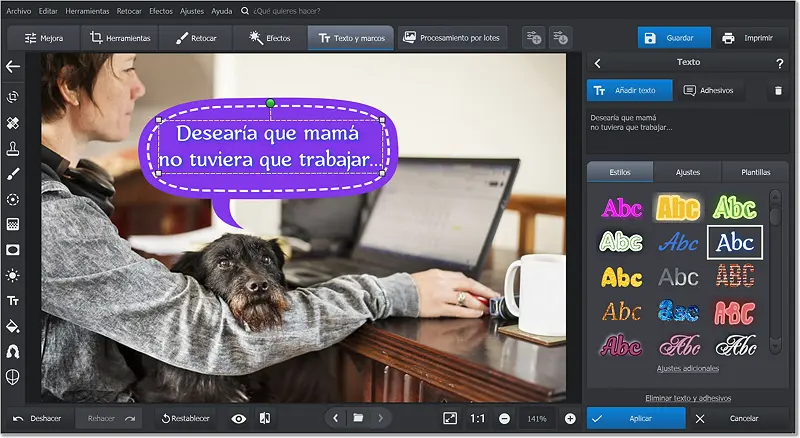
Escribe el texto y personalízalo cuanto gustes
Paso 5: Guarda la imagen terminada
Cuando hayas terminado, presiona el botón de guardado. Luego, ajusta cómo quieres exportarla y el formato, y selecciona la carpeta de destino.
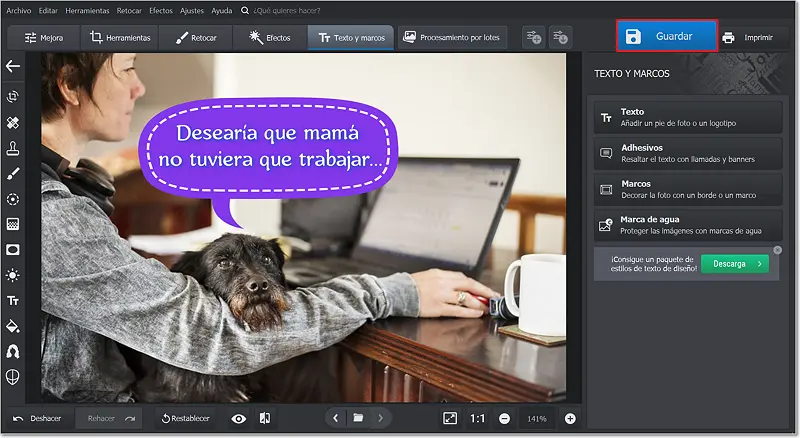
Guarda el resultado final en máxima calidad
¡Así es como añades bocadillos de diálogo a fotos con PhotoWorks! Como puedes ver, insertar burbujas de pensamiento solo toma segundos incluso si no tienes experiencia editando fotos. ¡Pero las funciones del programa no solamente se limitan a crear citas locas! Aquí tienes otras herramientas de este editor de fotos que te van a ayudar a crear las mejores imágenes posibles.
¿Qué otras cosas puedes hacer con PhotoWorks?
- Realizar un cambio de cara para un montaje realista
- Hacer que una foto se vea como un póster profesional
- Crear una foto en blanco y negro excepto por un color
- Estilizar imágenes en un instante con 200+ filtros y LUTs 3D
- Remover objetos no deseados y cambiar el fondo
- Añadir un marco a una foto para darle un toque artístico
- Realizar una mejora de calidad con un solo click
- Tener el negativo de una foto en menos de un momento
Otras maneras de poner bocadillos de texto en fotos
Si te gustaría usar un editor de fotos para agregar burbujas de diálogo además de un programa de computadora, entonces fíjate en estas alternativas. Por ejemplo, BeFunky es un servicio web que te permite añadir bocadillos para escribir dentro fotos desde cualquier dispositivo con una conexión estable de internet. En esta plataforma también puedes “cartoonizar” fotos para darles el estilo de una historieta americana para que vayan adecuadamente con una burbuja.
Si encuentras incómoda esta plataforma, puedes probar otra herramienta online: Kapwing. Este programa te deja poner burbujas de texto tanto en imágenes como videos. Ten en cuenta que necesitas una suscripción para remover las marcas de agua.
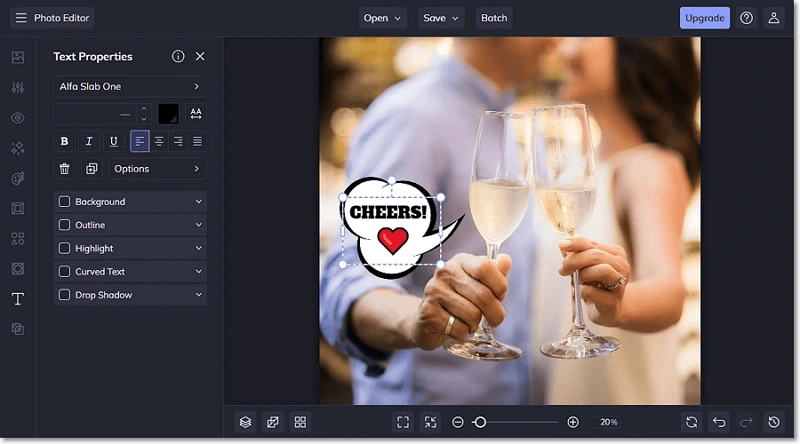
Genera bocadillos de diálogo para hacer hablar a tus fotos desde tu navegador
Para insertar bocadillos de texto en fotos desde cualquier lugar, no dudes en probar esta práctica app: Bubble. Es compatible con dispositivos iOS, así que puedes descargar este editor de fotos ligero desde la App Store. En ella, encontrarás más de 100 estilos de burbujas y tipografías. Eso sí, hay quejas sobre las molestas propagandas de la versión gratuita que solamente se pueden remover con una suscripción paga.
Otra aplicación móvil que puedes probar es Speech Bubbles for Photos. Es la opción ideal si quieres una herramienta simple con varios diseños, stickers y tipografías a tu disposición. Desafortunadamente, Speech Bubbles for Photos solamente está disponible en Google Play para usuarios de Android.
¡Eso es todo! Como puedes ver, insertar globos de texto en una foto no es gran cosa, y lo puedes hacer súper simple. Te hemos mostrado cómo poner bocadillos de cómic en fotos con PhotoWorks, un programa amigable y sencillo para arreglos rápidos y montajes más avanzados. Ya sea que quieras crear una imagen al estilo de un cómic o simplemente expresar tus pensamientos, lo puedes hacer con este programa en segundos. También te presentamos otras apps para edición móvil y online. Agarra la opción que más te guste y disfruta del arte de poner burbujas de diálogo a tus fotos.

 Descargar
Descargar
 Descargar
Descargar
